جمع جزء: 0 تومان
با ما در تماس باشـید
فن لپ تاپ ایسوس ZenBook UX330UA، یکی از قطعه های اساسی برای حفظ دمای مناسب و بهره وری عملکرد لپ تاپ ZenBook UX330UA است. فن لپ تاپ ایسوس ZenBook UX330UA با دفع هوای گرم، به تنظیم حرارت داخلی دستگاه کمک می کند تا از افزایش ناگهانی دما جلوگیری شود. به این ترتیب، نقش اساسی این فن ایسوس در حفظ دمای بهینه و بهبود دوام دستگاه بسیار مهم است.
در واقع فن ZenBook UX330UA با تنظیمات متعدد سرعت چرخش، توانایی تطابق با نیازهای دمایی و بار کاری دستگاه را داراست. این ویژگی به صورت خودکار یا دستی قابل تنظیم است و به لپ تاپ امکان می دهد تا در هر لحظه بهترین تعادل بین خنک کنندگی و کارایی را داشته باشد.
سطح نویز و صدا: استفاده از تکنولوژی های کاهش سر و صدا جهت کاهش سطح نویز تولیدی توسط فن لپ تاپ ایسوس ZenBook UX330UA باعث افزایش تجربه کاربری آرام تر میگردد.
طراحی و ابعاد: طراحی مناسب فن لپ تاپ ZenBook UX330UA و ابعاد آن جهت تناسب با ساختار دستگاه و افزایش خنک کنندگی سیستم به کار میرود.
کیفیت فوق العاده: فن ایسوس ZenBook UX330UA با برخورداری از بالا می تواند تأثیری در دوام و کارایی آن داشته باشد.
در نهایت، فن خنک کننده لپ تاپ ایسوس ZenBook UX330UA با نقش حیاتی در حفظ دمای بهینه و افزایش دوام و کارایی دستگاه، تجربه کاربری بهتر و عملکرد پایدارتر را به کاربران خود ارائه می دهد.
یکسره شدن فن لپ تاپ و کامپیوتر معمولاً به دلیل مشکلات حرارتی یا استفاده از منابع سیستمی می باشد. در ادامه، دلایل ممکن و راه حل های آنها را برای شما توضیح می دهیم:
گرد و غبار و تنظیمات حرارتی: وجود گرد و غبار در داخل لپ تاپ یا کامپیوتر می تواند تداخل در جریان هوا ایجاد کند و باعث افزایش دما و یکسره شدن فن ها شود. تمیز کاری دوره ای و بررسی تنظیمات مدیریت حرارتی می تواند کمک کند.
بار سنگین سیستم: استفاده از برنامه ها و فرآیندهای سنگینی که منابع سیستمی زیادی مصرف می کنند، می تواند باعث افزایش حرارت و یکسره شدن فن شود. بررسی و بستن برنامه های غیر ضروری می تواند مشکل را حل کند.
نرم افزارهای مدیریت حرارت: برخی لپ تاپ ها دارای نرم افزارهای مدیریت حرارت هستند که به طور خودکار سرعت فن ها را تنظیم می کنند. اگر تنظیمات این نرم افزارها نادرست باشد، ممکن است فن ها یکسره شوند. بررسی تنظیمات این نرم افزارها می تواند بهبود ایجاد کند.
مشکلات سخت افزاری: اختلال در سخت افزار مانند خرابی فن ها می تواند باعث یکسره شدن آنها شود. لازم است بررسی و تعمیر تخصصی مشکلات سخت افزاری صورت بگیرد.
در صورتی که مشکل همچنان ادامه دارد و با توجه به سیستم خود، بهتر است به یک تکنسین متخصص مراجعه کنید تا دلیل این رفتار را تشخیص دهد و راهنمایی کند.
فن لپ تاپ به طور کلی تأثیر چندانی بر ارتباط بی سیم ندارد. اما در برخی موارد خاص، ممکن است فعالیت فن لپ تاپ تداخلی محدودی را در ارتباط بی سیم ایجاد کند. این تداخل معمولاً ناچیز است و تأثیر قابل توجهی بر کارکرد ارتباط بی سیم ندارد، مگر اینکه لپ تاپ شما دارای نقصی در طراحی یا سخت افزار باشد.
در برخی موارد، اگر فن لپ تاپ شما تحریک شده یا با مشکلی روبرو است، ممکن است باعث ایجاد نویز یا تداخل الکترومغناطیسی شود. این نویز و تداخل ممکن است در باندهای فرکانسی استفاده شده توسط ارتباط بی سیم (مانند Wi-Fi یا بلوتوث) تأثیرگذار باشد. اما این مشکلات بیشتر در سیستم های قدیمی تر و با کیفیت ساخت پایین تجربه می شوند و در لپ تاپ های جدید تأثیر چندانی ندارند.
در مواردی که شما با تداخل قابل توجهی در ارتباط بی سیم خود روبه رو هستید، می توانید اقدامات زیر را برای کاهش تداخل احتمالی انجام دهید:
نزدیکی به مودم: در صورت تمکن، بهتر است به نزدیکی مودم یا روتر قرار بگیرید، زیرا این اقدام می تواند قدرت سیگنال را تقویت و تداخل را کاهش دهد.
به روزرسانی درایورها: اطمینان حاصل کنید که درایورهای کارت شبکه بی سیم لپ تاپ شما به روزرسانی شده اند. درایورهای قدیمی ممکن است مشکلاتی را در عملکرد بی سیم ایجاد کنند.
تغییر کانال بی سیم: در صورتی که تداخل قابل توجهی در ارتباط بی سیم خود تجربه می کنید، می توانید کانال بی سیم را در مودم تغییر دهید. به طور پیش فرض، مودم ها از یک کانال خاص برای ارتباط بی سیم استفاده می کنند. تغییر کانال ممکن است تداخل را کاهش دهد.
برای حفظ و نگهداری فن لپتاپ ایسوس ZenBook UX330UA، رعایت چند نکته اساسی میتواند به طول عمر دستگاه و عملکرد بهتر آن کمک کند.
گرد و غبار میتواند به مرور زمان درون فن UX330UA و دریچههای تهویه جمع شود و عملکرد خنککنندگی را کاهش دهد. بهتر است هر چند ماه یکبار دستگاه را خاموش کرده و به کمک یک دمنده هوای فشرده، گرد و غبار را از منافذ تهویه و فن خارج کنید.
استفاده از یک پایه خنککننده خارجی میتواند کمک کند که دمای لپتاپ تحت کنترل باشد. این پایهها معمولاً مجهز به فنهایی هستند که به خنک شدن لپتاپ کمک میکنند. این امر به ویژه زمانی که لپتاپ تحت فشار قرار دارد مثلاً هنگام انجام پردازشهای سنگین یا بازی میتواند مفید باشد.
لازم به ذکر است فروشگاه معتبر پارتوفیکس برای ارئه راهنمایی های لازم جهت خرید فن لپ تاپ ایسوس ZenBook UX330UA آماده خدمت رسانی است. تنها کافی است با ما تماس حاصل فرمایید و نکات لازم را از کارشناسان مربوطه دریافت نمایید.
| مشخصات محصول | ||
|---|---|---|
|
||
7.4
7.4
7.4
7.4
7.4